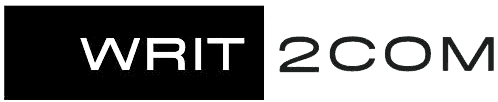Como Deixar o Notebook Mais Rápido: Métodos para Melhorar o Desempenho
Como deixar o notebook mais rápido? Quando se trata de aumentar a velocidade do notebook, cada segundo economizado na realização de tarefas é valioso. Agora, você aprenderá como deixar o notebook mais rápido e garantir que seu equipamento funcione com a eficiência de um dispositivo recém-saído da caixa.
Se você está frustrado com a lentidão do seu aparelho, as soluções a seguir podem lhe oferecer um alívio significativo e melhorar sua experiência de uso.A sensação de trabalhar com um notebook que responde imediatamente a cada clique é empolgante.
Não apenas melhora sua produtividade, mas também lhe dá a liberdade de ser mais criativo e eficaz em suas atividades. Por isso, mergulhemos nas estratégias que farão seu notebook voar.
Troque o HD por um SSD
A substituição do HD tradicional por um SSD pode revolucionar o desempenho do seu notebook.
O SSD, ou unidade de estado sólido, é um tipo de armazenamento que, ao contrário dos HDs, não possui partes móveis e oferece acesso mais rápido aos dados. Isso significa tempos de inicialização do sistema e carregamento de programas substancialmente menores.
Quanto Mais RAM Melhor
Incrementar a memória RAM do notebook é um dos métodos mais eficientes para melhorar o multitarefas. A RAM é o espaço de trabalho do seu notebook, onde as tarefas são realizadas. Ao aumentar esse espaço, você permite que o notebook trabalhe de forma mais eficiente, sem ter que recorrer constantemente ao disco rígido, que é mais lento. Para adicionar mais RAM, siga estes passos:
Compatibilidade: Verifique a quantidade máxima de memória RAM suportada pelo seu notebook, assim como o tipo de memória necessária.
Compra: Adquira módulos de memória que sejam compatíveis com seu notebook, considerando a capacidade e a frequência.
Instalação: Com o notebook desligado e desconectado de qualquer fonte de energia, instale os novos módulos de RAM, pressionando-os suavemente nas ranhuras até ouvir um clique.
Restaure o Sistema Operacional
A restauração do sistema operacional pode ser comparada a uma grande faxina digital, removendo arquivos corrompidos, malware e bugs que afetam a performance. Ao restaurar o sistema, você volta a uma configuração de fábrica ou a um ponto anterior onde tudo estava funcionando bem. Para realizar esta restauração:
Backup: Mais uma vez, garanta que todos os seus arquivos importantes estejam seguros em um backup.
Restauração: Acesse a ferramenta de recuperação do sistema do seu notebook e escolha a opção para restaurar o sistema operacional para o estado de fábrica ou a um ponto de restauração prévio.
Mantenha o Sistema Atualizado
Manter o sistema operacional e os drivers atualizados é crucial para a segurança e para o desempenho ótimo do seu notebook. As atualizações trazem correções de bugs, melhorias de segurança e otimizações que podem influenciar diretamente na velocidade do seu equipamento. Para manter tudo atualizado:
Atualizações Automáticas: Ative as atualizações automáticas no seu sistema operacional para garantir que você sempre tenha as últimas versões.
Drivers: Verifique o site do fabricante do seu notebook ou utilize ferramentas dedicadas para garantir que os drivers estejam sempre na versão mais recente.
Evite Iniciar Programas ao Ligar
Programas que iniciam junto com o sistema podem prolongar desnecessariamente o tempo de inicialização do seu notebook e consumir recursos valiosos. Para desativar a inicialização automática de programas:
Gerenciador de Tarefas: Acesse o Gerenciador de Tarefas e encontre a aba de inicialização.
Desative: Selecione os programas que não precisam iniciar com o sistema e desative-os.
Alterne o Modo de Energia
O modo de energia do seu notebook influencia diretamente no seu desempenho. Os modos de economia de energia podem limitar a capacidade do processador e outros componentes para economizar bateria, mas isso também reduz a velocidade. Para ajustar o modo de energia:
Configurações de Energia: Acesse as configurações de energia no Painel de Controle ou Configurações do sistema.
Alto Desempenho: Escolha o plano de alto desempenho ou crie um plano personalizado que otimize o desempenho sem sacrificar demais a vida útil da bateria.
Desligue ou Reinicie com Regularidade
Desligar ou reiniciar o notebook regularmente ajuda a limpar a memória e a fechar processos que possam estar consumindo recursos desnecessariamente. Faça disso um hábito. Estabeleça uma rotina de desligar ou reiniciar o notebook ao menos uma vez por dia ou a cada dois dias, dependendo do seu uso.
Delete o Que Você Não Usa
A desinstalação de programas desnecessários libera espaço no disco e recursos do sistema. Para desinstalar programas:
Painel de Controle: Acesse o Painel de Controle ou as Configurações e encontre a seção de programas.
Desinstalar: Selecione os programas que não são mais necessários e proceda com a desinstalação.
Realize uma Limpeza Interna
A limpeza interna do notebook melhora a eficiência de refrigeração e, consequentemente, o desempenho. Um notebook limpo por dentro funciona melhor, assim como um carro com manutenção em dia. Para realizar a limpeza interna:
- Desligue o notebook e desconecte-o da energia.
- Abra cuidadosamente o caso, seguindo as instruções do fabricante.
- Use ar comprimido para remover o pó acumulado.
A Velocidade ao Seu Alcance
Acelerar seu notebook é uma jornada transformadora. Cada ajuste que você faz, cada componente que você atualiza, cada programa que você desinstala – tudo isso se soma a segundos, minutos e horas que você economiza.
Tempo esse que pode ser dedicado a paixões, projetos, pessoas que você ama. Esse guia não é apenas um roteiro para um notebook mais rápido; é um convite para redescobrir a eficiência e a alegria em sua vida digital.
Lembre-se, o poder está em suas mãos. Faça essas mudanças e testemunhe uma renovação não só no seu equipamento, mas na sua experiência diária. Deixe que a tecnologia acelere seu ritmo, e não o contrário.
Saiba mais sobre como deixar o notebook mais rápido